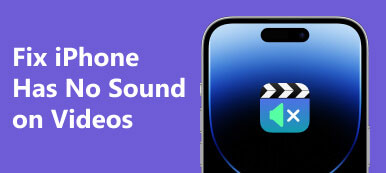Rádi sledujete videa z vašeho prohlížeče? No, nabízí pohodlí, protože nemusíte stahovat samostatný přehrávač a film nebo video, které chcete sledovat. Lze to provést i bez stahování videí a přehrávače. Jediný problém, se kterým se můžete setkat, jsou chybové kódy přehrávání, jako je chybový kód 23301. Pravděpodobně vám vadilo, proč Toto video nelze přehrát s kódem chyby 23301 upozornění se stále zobrazuje.
Tato chyba se často vyskytuje v prohlížečích při přehrávání videí. Také to může být na platformě, ze které se díváte. Ale netřeste se, protože zde probereme některá řešení, která vám mohou pomoci. Zkontrolujte je níže:
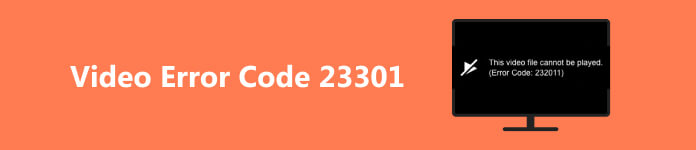
- Část 1. Spolehlivý program pro opravu chybového kódu 23301
- Část 2. Vymažte mezipaměť, soubory cookie a historii prohlížeče
- Část 3. Vstupte do režimu inkognito při přehrávání videí
- Část 4. Zakázat nastavení hardwarové akcelerace
- Část 5. Obnovení nastavení prohlížeče
- Část 6. Nejčastější dotazy týkající se kódu chyby 23301
Část 1. Spolehlivý program pro opravu chybového kódu 23301
Videa, která dostáváme online, mohou mít tento chybový kód. Proto je vhodné mít po ruce nástroj na opravu videa. Jedním z doporučených nástrojů, které můžete použít k opravě poškozených videí nebo videí, u kterých došlo k chybám, je Apeaksoft Video Fixer. Jedná se o stolní program, který vám umožní vychutnat si zážitek ze sledování, protože dokáže pokrýt více problémů s videem. Navíc je tento proces hračkou. Nejsou zde žádná složitá nastavení, která by bylo třeba upravovat. Navíc můžete mít video soubor opravený během okamžiku. Pojďme se naučit, jak opravit "toto video nelze přehrát kód chyby 23301" pomocí tohoto programu.
Krok 1Získejte program
Nejprve musíte program získat zaškrtnutím Stažení zdarma tlačítko odpovídající operačnímu systému vašeho počítače. Poté otevřete instalační program a nainstalujte program. Poté spusťte nástroj v počítači.
Krok 2Přidejte poškozený soubor videa
Měli byste vidět hlavní rozhraní programu. Odtud zaškrtněte Plus ikonu na levém panelu pro přidání poškozeného videa. Na pravé straně pak můžete přidat výstup kvality videa, který poslouží jako ukázka pro opravu videa, kterou chcete kvalitou napodobit.
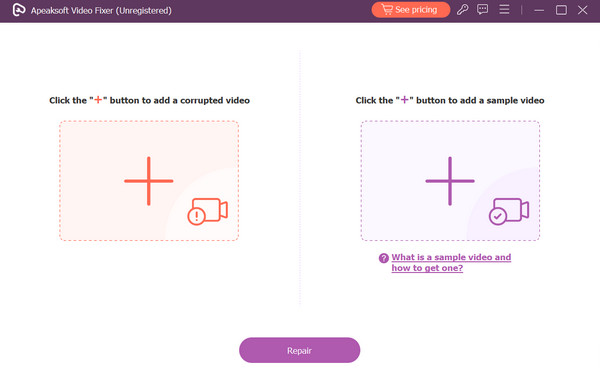
Krok 3Spusťte proces opravy
Když je vše nastaveno, stiskněte tlačítko Opravit a program se okamžitě spustí. Poté si můžete prohlédnout náhled video výstupu před jeho exportem. A je to! Právě jste se naučili, jak opravit video s chybou přehrávání.
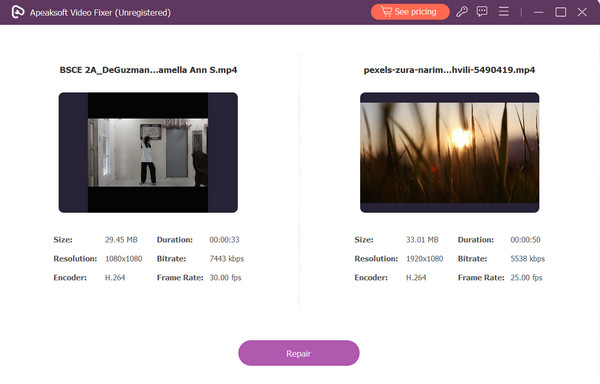
Část 2. Vymažte mezipaměť, soubory cookie a historii prohlížeče
Jedním z důvodů, proč se objevuje problém „Tento soubor videa nelze přehrát, chyba 23301“, je počet mezipamětí, souborů cookie a historie v prohlížeči. Jak víme, obnovený prohlížeč bez mezipaměti, souborů cookie a historie procházení snižuje šance na získání chybových kódů při přehrávání videa. Postupujte podle níže uvedeného průvodce, abyste věděli, jak vymazat soubory cookie, mezipaměť a historii prohlížeče.
Krok 1 Po otevření prohlížeče Google Chrome klikněte na tři tečky v pravém horním rohu.
Krok 2 klikněte Smazat údaje o prohlížení z Více nástrojů volba.
Krok 3 Vyberte, zda chcete upravit Časový rozsah na Všechny časové. Zkontrolujte si Soubory cookie a jiná data webu, Ukládané snímky a soubory možnost, poté stiskněte Jasné datum .
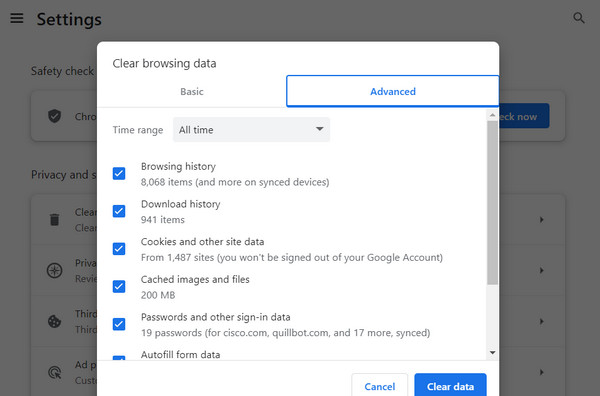
Část 3. Vstupte do režimu inkognito při přehrávání videí
Když čelíte chybovému kódu videa 23301, je důležité zůstat vyrovnaný a prozkoumat řešení v nastavení vašeho prohlížeče. Tuto konkrétní chybu může vyřešit přepnutí do anonymního režimu. Níže naleznete nastíněné kroky, které je třeba dodržet, což vám umožní efektivně překonat tento problém.
Krok 1 Chcete-li zobrazit možnosti, zaškrtněte v prohlížeči tři tečky v pravém horním rohu rozhraní.
Krok 2 Na liště nabídek klepněte na Nové okno inkognito pro vstup do tohoto režimu.
Krok 3 Dále vás přesměruje do jiného prohlížeče v anonymním režimu. Do té doby se můžete zkusit podívat na video znovu.
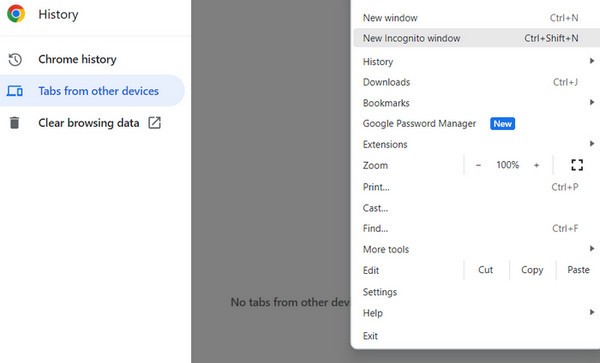
Část 4. Zakázat nastavení hardwarové akcelerace
Zakázání hardwarové akcelerace v prohlížeči může být skutečně užitečným krokem při odstraňování problémů při problémech s přehráváním videa, včetně problémů s chybovým kódem. Zde je podrobnější návod, jak zakázat hardwarovou akceleraci:
Krok 1 Otevřete panel nabídek zaškrtnutím tří teček umístěných v pravém rohu prohlížeče. Odtud vyberte možnost Nastavení.
Krok 2 Dále vyhledejte pokročilý a vyberte Systém.
Krok 3 Nyní přepněte Pokud je k dispozici možnost použít hardwarovou akceleraci vypnutím toto nastavení deaktivujete.

Poznámka: Vypnutí hardwarové akcelerace může způsobit mírné snížení výkonu u některých graficky náročných webů nebo aplikací. Často však dokáže vyřešit různé problémy s přehráváním videa způsobené konflikty mezi prohlížečem a grafickým hardwarem.
Část 5. Obnovení nastavení prohlížeče
Při odstraňování problémů s chybovým kódem může být resetování nastavení prohlížeče někdy komplexnějším řešením, než je pouhé restartování prohlížeče. Zatímco restartování zavře a znovu otevře prohlížeč, resetování nastavení zahrnuje obnovení prohlížeče do výchozího nebo původního stavu. Tato akce vymaže uložená data, včetně souborů cookie, mezipaměti, historie procházení a dokonce i uložených hesel.
Krok 1 Stejný postup: přejděte na lištu nabídek zaškrtnutím tří teček.
Krok 2 Klepněte na tlačítko Nastavení a přejděte dolů na ikonu pokročilý sekce.
Krok 3 Přejít na Resetovat a vyčistit poté vyberte kartu Obnovení nastavení na výchozí možnost.
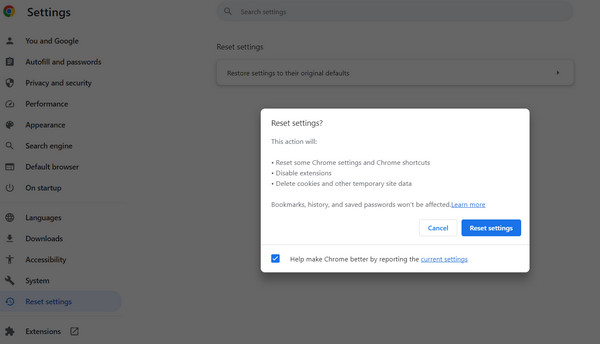 Další čtení:
Další čtení:Část 6. Nejčastější dotazy týkající se kódu chyby 23301
Jaký je kód chyby 232011 v televizi?
Kód chyby 232011 na televizoru běžně označuje přerušení streamovací služby nebo problémy s připojením v síti. Často se nejedná o vlastní problém s hardwarem televizoru, ale spíše o přerušení toku dat ze zdroje streamování na vaši televizní obrazovku.
Když se setkáte s touto chybou, mohou kroky pro odstraňování problémů pomoci problém vyřešit. Za prvé, restartování streamovacího zařízení – ať už je to chytrá televize, streamovací stick nebo set-top box – může často odstranit dočasné závady v systému. Tato jednoduchá akce může resetovat připojení a případně opravit chybu.
Můžete přehrávat AVI videa na TV?
AVI (Audio Video Interleave) je formát multimediálního kontejneru běžně používaný pro přehrávání videa. I když mnoho moderních televizorů podporuje přehrávání AVI, není to univerzálně zaručeno u všech modelů. Kontrola specifikací vašeho televizoru nebo uživatelské příručky je moudrým krokem k ověření, zda nativně podporuje soubory AVI. Pokud váš televizor nepodporuje AVI, nemusí to nutně znamenat, že tato videa nemůžete sledovat. V takových případech může převod souborů AVI do formátu, který váš televizor rozpozná, jako je MP4 (MPEG-4), zajistit jejich kompatibilitu. Software pro konverzi videa umožňuje transformovat formát souboru, aniž by se výrazně změnil obsah nebo kvalita videa.
Naruší konverze poškozené video soubory?
Převod poškozeného souboru videa může vyřešit problémy, pokud je poškození způsobeno problémem formátu nebo kódování. Pokud je však soubor vážně poškozen nebo je poškození způsobeno fyzickými problémy s úložným zařízením, převod nemusí soubor zcela opravit. Vyplatí se vyzkoušet konverzi pomocí renomovaného softwaru, ale u vážně poškozených souborů může být náročné je plně obnovit.
Proč investovat do čističky vzduchu?
To jsou některé z věcí, kterých se můžete zbavit tento soubor nelze přehrát kód chyby 23301 oznámení. Můžete je použít každý, abyste viděli, který z nich funguje. Pokud však problém spočívá hlavně v samotném videu, je nejlepší použít vyhrazený program, jako je Apeaksoft Video Fixer.